1.Debe contar con su FIEL actualizada (consulte a su contador para esta información).
2.Descargue el SOLCEDI para Generar su llave y Solicitud de Certificado:
https://portalsat.plataforma.sat.gob.mx/solcedi/
3.Ejecute todas las opciones que le solicite de JAVA.
4.De clic al botón [Solicitud de Certificado de Sello Digital (CSD)].

5.Cargue su Certificado Vigente de su FIEL con el botón [Examinar] y presione el botón [Siguiente].
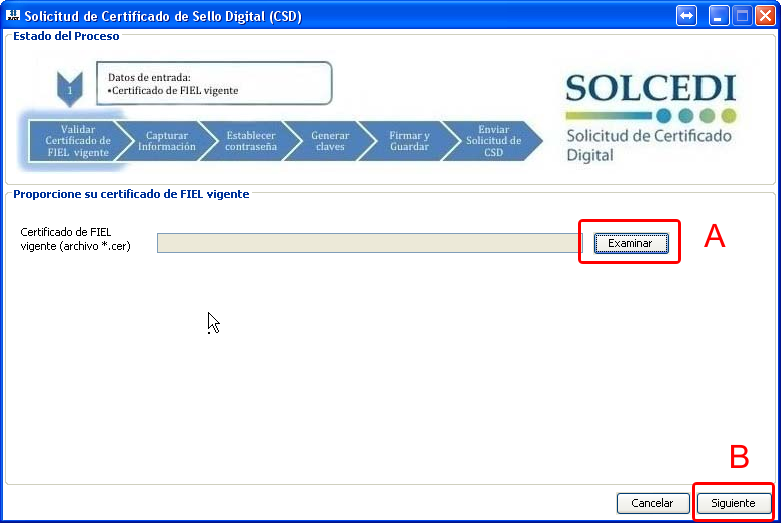
6.Escriba un Nombre de la Sucursal o Unidad (sino tiene solo ponga Matriz), Escriba la Contraseña para el NUEVO CERTIFICADO de SELLO DIGITAL y Presione el botón [Agregar].

7.Lea las indicaciones en la pantalla y presione el botón [Continuar], recuerde mover el Ratón para acelerar el proceso.
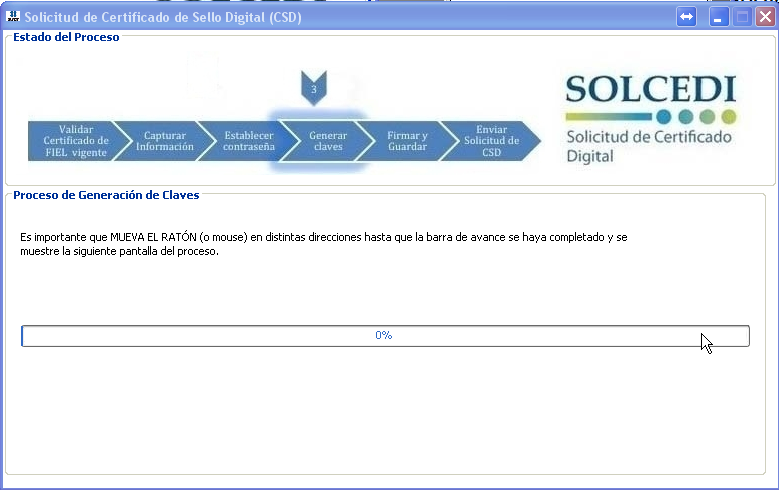
8.Presione el botón [Examinar] para cargar su llave de su FIEL y la Contraseña Privada de su FIEL, despues presione el botón [Firmar y Guardar].

9.Una vez finalizado, deberá entrar al portal del SAT para enviar el ensobretado del requerimiento:

CertiSAT Web Servicio para el envío de solicitudes de certificados de sello digital y descarga de certificados.
https://portalsat.plataforma.sat.gob.mx/certisat/
Para ingresar a este servicio utilice la Clave CIEC o Firma Electrónica Avanzada (Fiel). Si aún no cuenta con su Fiel, consulte los requisitos.

10. Una vez dentro del Portal seleccione del menú [Envío de solicitud de certificados de Sello Digital] y presione el botón [Examinar/Browse] para buscar el archivo SDG generado en el paso 13, y presione el botón [Enviar Requerimiento]
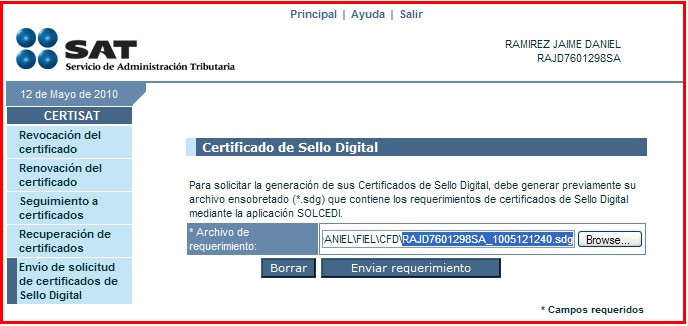
11. Al terminar de enviarse se abrirá una ventana con el Reporte de Acuse de Envio, imprimala (hasta abajo del reporte hay una opción para su impresión).

12.También se mostrará el Numero de Operación con el cuál podrá dar seguimiento si ya le generaron su Certificado (esto puede tardar solo unos Segundo, si lo hace fuera de las horas normales de oficina, posiblemente lo obtenga hasta el siguiente día. Por lo tanto presione el botón [Seguimiento] para saber si ya se genero el certificado.
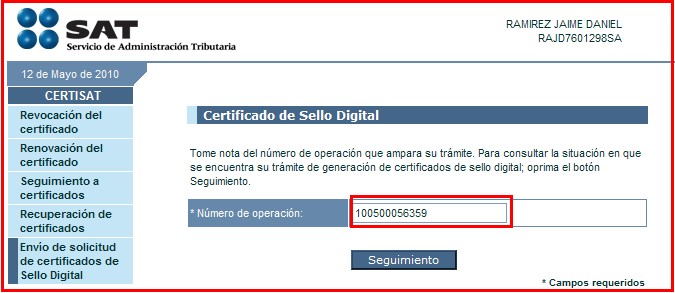
13. En caso de ya contar con el Certificado aparecerá la siguiente ventana, donde en ESTADO deberá decir "Certificado Digital generado".

14. Presione del menú del portal la opción [Recuperación de certificados] y escriba su RFC y presione el botón [Buscar].

15. Aparecerá la lista de certificados que se han generado y aparecerá el Certificado de Sellos, al cual de un Clic sobre el número del Serie del Certificado para Guardarlo en su Computadora junto con los archivos generados en el paso 10.
